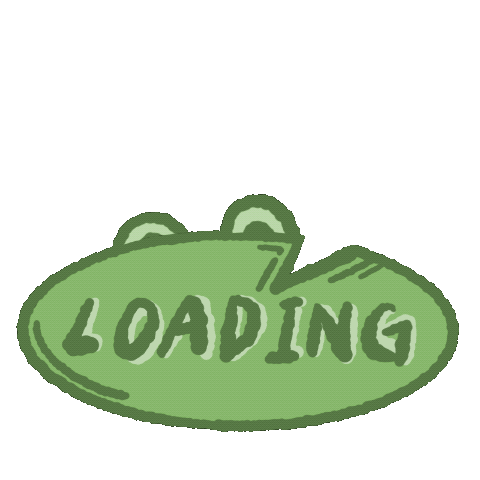Notice
Recent Posts
Recent Comments
Link
- Today
- Total
| 일 | 월 | 화 | 수 | 목 | 금 | 토 |
|---|---|---|---|---|---|---|
| 1 | 2 | 3 | 4 | 5 | 6 | 7 |
| 8 | 9 | 10 | 11 | 12 | 13 | 14 |
| 15 | 16 | 17 | 18 | 19 | 20 | 21 |
| 22 | 23 | 24 | 25 | 26 | 27 | 28 |
| 29 | 30 |
Tags
- Kotlin
- 진짜학습지
- ai
- 책리뷰
- 학습지
- CustomTab
- 일본어문법
- androidstudio
- webflux
- github
- errorhandling
- 진짜학습지후기
- posting
- Android
- KotlinInAction
- GIT
- jlpt
- blog
- 인공지능
- 책추천
- rxjava
- n3문법
- coroutine
- suspend
- 진짜일본어
- 코틀린
- 안드로이드
- PR
- 일본어기초
- pullrequest
Archives
코딩하는 개굴이
티스토리 로딩화면 (간지나게 :P) 만들어보기 본문
반응형
본인이 여기 제목에서 신이 난 이유는 이 '로딩 화면을 적용해보기' 라는 작업이 예전부터 투두 리스트에 오래 있었기 때문이다.

본론으로 들어가보자.
티스토리에서 간혹 간지나는 블로그들이나 잘 만든 블로그들을 보면 아래와 같이 로딩 화면이 있다는 것을 알 수 있을 것이다.
(이 페이지를 들어오면서도 아래와 같은 로딩 화면을 접했을 수도 있다.)

블로그 글을 로딩 할 때 커스텀하게 로딩 화면에 이미지를 넣을 수 있는 것인데, 이를 어떻게 하는 것인지 알아보자.
1. GIF 이미지를 준비한다.
우선 본인이 원하는 이미지를 준비한다. 로딩 gif 라고 구글에 쳐도 무방하지만, 본인의 경우는 이 로딩 화면을 만들기 위해 gif 를 직접 그리는 수고를 했으니 이를 사용할 것이다. :P
이때, 이미지의 이름은 loading 으로 설정해야한다.
2. 스킨 편집에서 gif 를 추가해준다.
블로그 설정 > 꾸미기 > 스킨 편집 에 들어간다.

그리고 아래와 같은 화면에서 html 편집 버튼을 누른다.
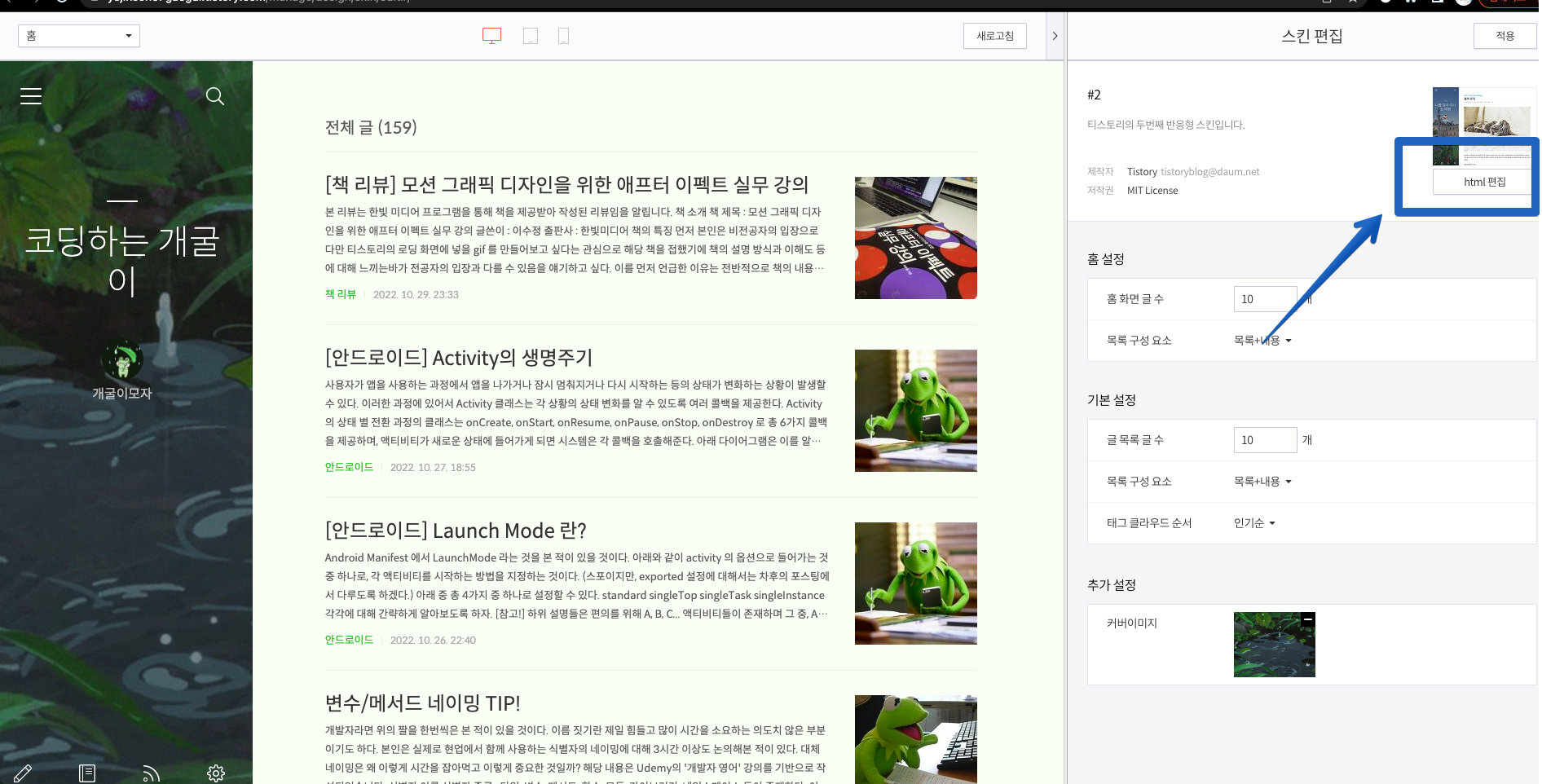
그리고, 파일 업로드에서 +추가 를 이용해 선택한 gif 이미지를 추가해준다. 이때, 파일 이름 및 확장자를 'loading.gif' 로 설정했는지 확인하자.

3. HTML 편집하기
그리고 HTML 로 돌아가서 스크로를 제일 끝까지 내려 </body> 태그를 찾아준다. 그리고 그 앞에 아래와 같은 코드를 넣는다.
<!-- Loading Code -->
<script src="https://code.jquery.com/jquery-1.8.0.js"
integrity="sha256-00Fh8tkPAe+EmVaHFpD+HovxWk7b97qwqVi7nLvjdgs="
crossorigin="anonymous"></script>
<script type="text/javascript">
$(window).on('load', function () {
$("#load").hide();
});
</script>
<style type="text/css">
#load {
width: 100%;
height: 100%;
top: 0;
left: 0;
position: fixed;
display: block;
opacity: 0.8;
background: white;
z-index: 99;
text-align: center;
}
#load > img {
position: absolute;
top: 50%;
left: 50%;
transform: translate(-50%, -50%);
-webkit-transform: translate(-50%, -50%);
-moz-transform: translate(-50%, -50%);
-ms-transform: translate(-50%, -50%);
-o-transform: translate(-50%, -50%);
z-index: 100;
}
</style>
<div id="load">
<img src="./images/loading.gif" alt="loading">
</div>
<!-- Loading Code-->그러면 아래와 같이 될 것이다.

그럼 적용을 누르고 블로그로 돌아가 아무 포스팅이나 눌러보면 로딩 화면이 적용된 것을 확인 할 수 있다!
앞으로는 로딩 화면 보겠다고 포스팅을 마구 마구 눌러 볼 것이다!!

반응형
Comments